Du benötigst für dieses Tut :
Ein Grafikprogramm .
Ich habe das Tut mit PSP XI geschrieben .
Das PTU Scrapkit "Cold As Ice" von Schnegge .
Du kannst das Kit bei Dreaming Scrappers kaufen.
Danke dir Liebes für das tolle Kit .
1 Tube deiner Wahl .
Meine ist von Elias Chatzoudis und du darfst sie nur mit einer Lizenz benutzen !
Käuflich erwerben kannst du die Tuben hier
Käuflich erwerben kannst du die Tuben hier
Grafikfilter : Xero/Radiance
Erstelle ein neues Bild in der Größe 700 x 700 , weiß .
Öffne Frame 02 , bearbeiten - kopieren und als neue Ebene in dein Bild einfügen .
Um 90% verkleinern .
Zauberstab - klicke mit dem Zauberstab in das weiße Innere des Rahmens .
Auswahl - ändern - vergrößern um 15 pixel .
Öffne Paper 07 , bearbeiten - kopieren und als neue Ebene in dein Bild einfügen .
Auswahl umkehren - Entf.Taste drücken .
Auswahl bestehen lassen !
Öffne deine Tube , bearbeiten - kopieren und als neue Ebene in dein Bild einfügen .
Entf.Taste drücken .
Auswahl aufheben .
Paper und Tubeebene unter Rahmenebene anordnen .
Gib deiner Tube einen Schatten mit den Werten :
1 , 1 , 80 , 3
Tube duplizieren - aktiviere die untere Tube .
Effekte - Xero/Radiance
mit folgenden Werten
Aktiviere die obere Tube - stelle in der Ebenenpalette den Mischmodus dieser Ebene auf "Hellere Farbe"
Dupliziere den Rahmen - unter Paperebene anordnen .
Effekte - Textureffekte - Glasmosaik
mit folgenden Werten :
Gib diesem Rahmen einen Schatten mit den Werten :
1 , 1 , 50 , 2
Gib dem oberen Rahmen einen Schatten mit den Werten :
1 , 1 , 80 , 3
nochmal
- 1 , - 1 , 80 , 3
Öffne deine Tube , bearbeiten - kopieren und als neue Ebene in dein Bild einfügen .
Schatten : 1 , 1 , 80 , 3
Öffne Rain , bearbeiten - kopieren und als neue Ebene in dein Bild einfügen .
Schatten : 1 , 1 , 60 , 2
Öffne Kristall 01 , bearbeiten - kopieren und als neue Ebene in dein Bild einfügen .
Um 80% verkleinern - scharfzeichnen .
Schatten : 1 , 1 , 80 , 3
Öffne Ribbon 03 , bearbeiten - kopieren und als neue Ebene in dein Bild einfügen .
Um 70% verkleinern - scharfzeichnen .
Schatten : 1 , 1 , 70 , 3
Öffne Leaves 01 , bearbeiten - kopieren und als neue Ebene in dein Bild einfügen .
Um 80% verkleinern - scharfzeichnen .
Schatten : 1 , 1 , 80 , 3
Öffne StarString , bearbeiten - kopieren und als neue Ebene in dein Bild einfügen .
Um 70% verkleinern - scharfzeichnen .
Schatten : 1 , 1 , 80 , 3
Öffne Bow 01 , bearbeiten - kopieren und als neue Ebene in dein Bild einfügen .
Um 60% verkleinern - scharfzeichnen .
Schatten : 1 , 1 , 80 , 3
Öffne Glitter 01 , bearbeiten - kopieren und als neue Ebene in dein Bild einfügen .
Schatten : 1 , 1 , 60 , 3
duplizieren - vertikal spiegeln - horizontal spiegeln .
Öffne Cushion 02 , bearbeiten - kopieren und als neue Ebene in dein Bild einfügen .
Um 60% verkleinern - Bild - frei drehen ; 35,00 nach links- scharfzeichnen .
Schatten : 1 , 1 , 80 , 3
nochmal
- 1 , - 1 , 80 , 3
Wenn du mit deiner Arbeit zufrieden bist , kannst du jetzt Copyrightinformationen und deinen Namen und/oder einen beliebigen Text ( wenn du möchtest ) auf dein Taggie setzen .
Ebenen einbinden - speichern -
fertig :)
Ich hoffe ich hab das Tut verständlich geschrieben und du hattest Spaß!
Dieses Tutorial habe ich mir selber ausgedacht ,
Ebenen einbinden - speichern -
fertig :)
Ich hoffe ich hab das Tut verständlich geschrieben und du hattest Spaß!
Dieses Tutorial habe ich mir selber ausgedacht ,
und eventuelle Ähnlichkeiten mit anderen Tutorials sind rein zufällig !


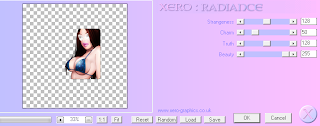

Keine Kommentare:
Kommentar veröffentlichen